win7笔记本电脑风扇太响解决方法 win7笔记本电脑风扇一直响怎么办
虽然win7笔记本电脑安装的配置空间过小,但是台式该有的配置,笔记本电脑中也都会有,需要散热时,笔记本电脑中的风扇就会启动,然而有些用户每次在运行win7笔记本电脑过程中风扇却一直在响,那么win7笔记本电脑风扇太响解决方法呢?下面小编就来告诉大家win7笔记本电脑风扇一直响怎么办。
具体方法:
1、笔记本风扇持续大声吹,首先考虑是否长期未清灰。清灰步骤:(1).将笔记本后盖去掉。(2).摘掉风扇和黄铜颜色的金属导热散热片,清理风扇和散热片上的灰尘。(3).把导热片和芯片之间的硅脂清理重涂。(4).重新安装。图为需要涂硅脂的位置。

2、若清灰后风扇依然大声响,或者插上电源cpu温度升高、风扇大声响,而电池供电时候温度反而低、风扇不响,可以通过限制cpu工作频率来解决。
3、打开“控制面板”-->查看方式选为“小图标”-->点击“电源选项”。
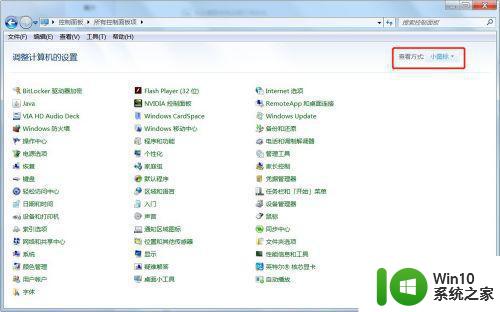
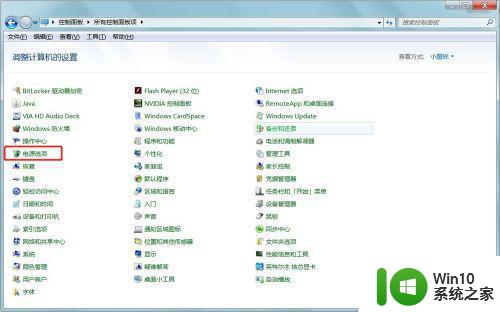
4、选择电源计划可选的有“平衡”、“节能”、“高性能”、“自定义”等。此处以“节能”为例。点击节能右侧的“更改计划设置”。
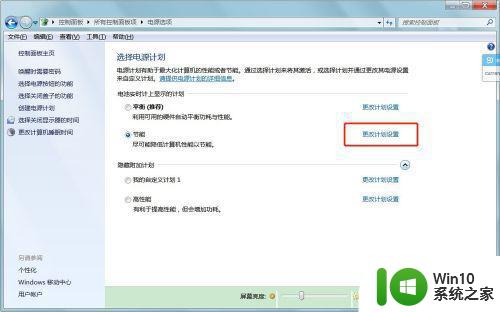
5、点击“更改高级电源设置”。
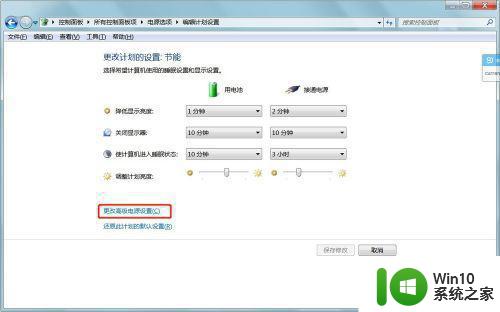
6、在“电源选项”中选择:“处理器电源管理”-->“最大处理器状态”-->将“使用电池”和“接通电源”两项从“100%”下调,如90%。
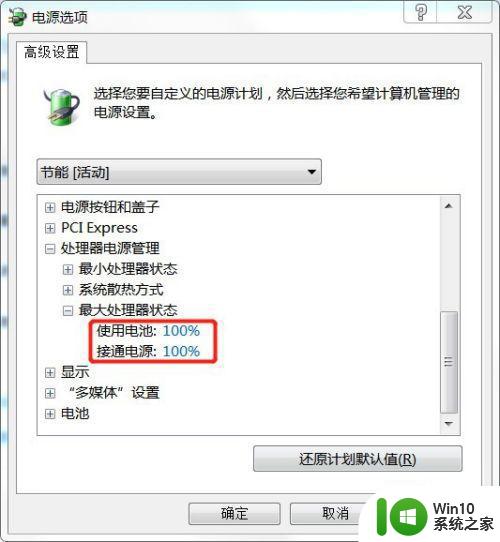
7、点击“确定”。若不玩大型单机游戏,cpu频率降低些并不影响使用。
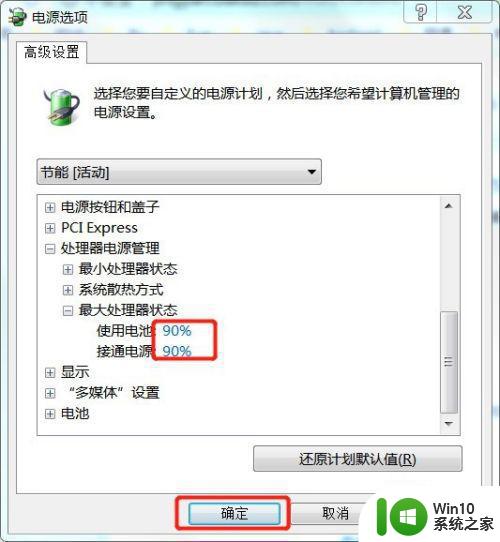
以上就是关于win7笔记本电脑风扇一直响怎么办了,有遇到这种情况的用户可以按照小编的方法来进行解决,希望能够帮助到大家。
win7笔记本电脑风扇太响解决方法 win7笔记本电脑风扇一直响怎么办相关教程
- win7笔记本电脑风扇一直嗡嗡响解决方法 win7笔记本电脑风扇噪音大怎么办
- win7笔记本电脑风扇声音太大怎么调整 如何解决笔记本win7风扇噪音大的问题
- 笔记本电脑win7系统麦克风没有声音怎么解决 win7系统笔记本电脑麦克风无声音问题解决方法
- win7笔记本电脑麦克风不能说话怎么办 Win7笔记本电脑麦克风无法录音怎么解决
- win7笔记本电脑连接蓝牙音响没声音恢复方法 win7笔记本电脑蓝牙音响连接成功但无声音怎么解决
- win7电脑风扇声音太大如何解决 win7电脑风扇噪音过大怎么办
- win7系统的笔记本电脑打开一直白屏怎么办 Win7笔记本电脑打开一直白屏怎么解决
- win7电脑关机后风扇还在一直转如何修复 win7电脑风扇停止转动修复方法
- 笔记本电脑win7没有以太网选项怎么解决 笔记本电脑win7无法连接以太网怎么办
- win7笔记本电源已接通正在充电一直0怎么解决 win7笔记本电源已接通但充电一直显示为0怎么处理
- win7笔记本电脑一直闪屏的修复方法 win7笔记本电脑开机闪屏黑屏怎么办
- 蓝牙音响与win7笔记本显示连接成功但无声音怎么修复 蓝牙音响连接win7笔记本无声音问题解决方法
- window7电脑开机stop:c000021a{fata systemerror}蓝屏修复方法 Windows7电脑开机蓝屏stop c000021a错误修复方法
- win7访问共享文件夹记不住凭据如何解决 Windows 7 记住网络共享文件夹凭据设置方法
- win7重启提示Press Ctrl+Alt+Del to restart怎么办 Win7重启提示按下Ctrl Alt Del无法进入系统怎么办
- 笔记本win7无线适配器或访问点有问题解决方法 笔记本win7无线适配器无法连接网络解决方法
win7系统教程推荐
- 1 win7访问共享文件夹记不住凭据如何解决 Windows 7 记住网络共享文件夹凭据设置方法
- 2 笔记本win7无线适配器或访问点有问题解决方法 笔记本win7无线适配器无法连接网络解决方法
- 3 win7系统怎么取消开机密码?win7开机密码怎么取消 win7系统如何取消开机密码
- 4 win7 32位系统快速清理开始菜单中的程序使用记录的方法 如何清理win7 32位系统开始菜单中的程序使用记录
- 5 win7自动修复无法修复你的电脑的具体处理方法 win7自动修复无法修复的原因和解决方法
- 6 电脑显示屏不亮但是主机已开机win7如何修复 电脑显示屏黑屏但主机已开机怎么办win7
- 7 win7系统新建卷提示无法在此分配空间中创建新建卷如何修复 win7系统新建卷无法分配空间如何解决
- 8 一个意外的错误使你无法复制该文件win7的解决方案 win7文件复制失败怎么办
- 9 win7系统连接蓝牙耳机没声音怎么修复 win7系统连接蓝牙耳机无声音问题解决方法
- 10 win7系统键盘wasd和方向键调换了怎么办 win7系统键盘wasd和方向键调换后无法恢复
win7系统推荐
- 1 雨林木风ghost win7家庭精简版64系统下载v2023.04
- 2 系统之家ghost win7 sp1 32位破解安装版v2023.04
- 3 三星笔记本ghost win7 64位最新旗舰版下载v2023.04
- 4 系统之家ghost win7 32位安装稳定版v2023.03
- 5 电脑公司win7 64位最新旗舰版v2023.03
- 6 电脑公司ghost win7 64位破解万能版v2023.03
- 7 雨林木风ghost win7 sp1 64位纯净免激活版v2023.03
- 8 华硕笔记本ghost win7 sp1 64位专业极速版下载v2023.03
- 9 深度技术ghost win7 64位最新专业版下载v2023.03
- 10 电脑公司ghost win7稳定旗舰版原版32位下载v2023.03